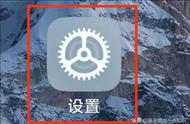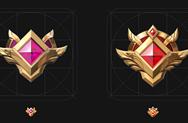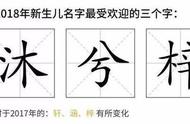电脑锁屏壁纸是我们日常使用中能够个性化的一部分,它不仅能为我们的电脑增添美感,还能在一定程度上反映个人风格。在本文中,我们将详细介绍电脑锁屏壁纸怎么设置的三个方法,为用户提供多样化的选择方式,以满足个性化的需求。

电脑锁屏壁纸可以为我们的电脑增添美感,帮助我们陶冶情操,可是您知道电脑锁屏壁纸怎么设置吗?其实,照片设置是Windows系统中提供的最直接的设置方式,适合普通用户进行简单的个性化操作。以下是操作步骤:
第一步:在Windows系统中,右键选中需要设置成为锁屏壁纸的图片,然后打开方式选择照片。
第二步:在图片预览界面中,点击图片上方功能栏里的最后三个点,然后选择设置为锁屏页面(快捷键为Ctrl L),等待设置完成。

个性化设置提供了更为灵活和细致的选项,让用户更好地定制锁屏壁纸。以下是操作步骤:
第一步:右键点击桌面空白处,选择“个性化”。

第二步:在个性化设置中选择“锁屏界面”选项。
第三步:在“背景”下拉菜单中选择图片、Windows聚焦或幻灯片放映作为锁屏壁纸,然后点击预览按钮进行查看。

注册表是Windows系统的配置数据库,通过编辑注册表,可以实现更高级的锁屏壁纸设置,适合有一定操作经验的用户。以下是具体的操作步骤:
第一步:按下Win R,在运行窗口中输入“regedit”并按 Enter 键,打开注册表编辑器。
第二步:导航到HKEY_LOCAL_MACHINE\SOFTWARE\Microsoft\Windows\CurrentVersion\Authentication\LogonUI,找到“OEMBackground”项。

第三步:将“OEMBackground”的数值数据修改为1,表示启用自定义锁屏壁纸。然后在C:\Windows\System32\oobe\info\backgrounds路径下放入所需的壁纸图片。
结论在本文中,我们介绍了电脑锁屏壁纸怎么设置的三种方法,您可以轻松地设置电脑的锁屏壁纸,满足不同用户的个性化需求。请根据个人熟悉程度和操作需求选择合适的方法。希望本文能够帮助您更好地理解和操作电脑锁屏壁纸的设置,增添您电脑使用的愉悦感。
文章推荐:
,